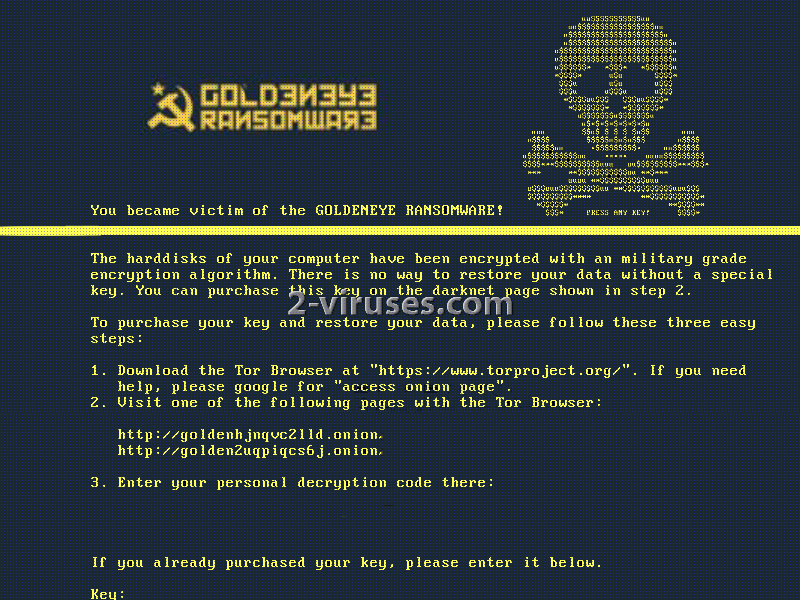Petya en Mischa zijn niet de twee namen van je Russische vrienden: we refereren hier naar een koppel crypto-ransomware virussen die niet langer een gevaar vormen. Beveiligingsonderzoekers hebben deze twee gevallen grondig onderzocht, verzamelden genoeg bewijzen en waren uiteindelijk in staat om een functionerende decodering voor deze twee infecties te ontwikkelen. Desalniettemin hebben de ontwerpers van deze virussen niet de intentie zich hier zo maar bij neer te leggen. Er dook recent een familielid van Petya en Mischa op in de cyberwereld. IT-specialisten verspilden geen waardevolle tijd en sprongen snel op de mogelijkheid m het te analyseren. Het blijkt dat de GoldenEye crypto-ransomware zich richt op Duits sprekende gebruikers en ook spam in deze taal verstuurd. Van zijn hoofd installer wordt gezegd dat deze toegevoegd is aan mails die zogenaamd verstuurd werden door legitieme bronnen. Vertrouw nooit mensen via mails en hou het bij het ouderwetse persoonlijke contact voor belangrijke zaken.
Wat is de GoldenEye Ransomware?
De voorgaande introductie was zeer informatief over de algemene eigenschappen van het GoldenEye virus, enkel de specifieke details ontbreken nog. Zoals de IT-specialisten onthulden, is deze variant nauw verwant aan Petya en Mischa op het gebeid van de manier van infecteren. Echter, hoewel deze ransomware voorbeelden vergelijkbaar zijn, hebben ze ook wat onderscheidende eigenschappen. Het GoldenEye virus kan beschouwd worden als een verbeterde versie van P&M omdat het de vaardigheid ontwikkelde om zowel je bestanden als schijven te versleutelen.
Eerst zal, van zodra de ransomware je Temp map succesvol infiltreerde, de Visual Basic voor toepassingen programmeertaal de kwaadaardige app uitvoeren. Daarna staat er bijna niets meer in de weg van het GoldenEye virus en de versleuteling. Deze richt zich zowel op data als op de hoofd structuur van je schijf.
Eerst zal de ransomware bestanden met verschillende extensies versleutelen en er op het einde acht tekens aan toevoegen (letters, cijfers of symbolen in een willekeurige volgende). Als het virus er ook effectief in slaagt om het hoofd opstartbestand van je computer te infecteren, zal je geen toegang meer krijgen tot alle bestanden op de harde schijf. Om deze misdaad te verdoezelen, gebruikt het GoldenEye virus een misleidend scherm, dat aangeeft dat je schijven fouten bevatten en hersteld dienen te worden. Dit scherm zal echter snel verdwijnen en een angstwekkend beeld van een gele schedel verschijnt. Hierna zal je moeten aanvaarden dat een ransomware je systeem infecteerde. De volgende afbeeldingen zullen info bevatten over de sites die men je aanraadt te bezoeken via de Tor browser. Het komt er op neer dat het gewoon een elegantere versie van welke ransomware dan ook is, welke ook bitcoins eist.
Het GoldenEye virus verschilt van de rest omdat het heel veel instructies produceert over het aankopen van bitcoins en zelfs de mogelijkheid biedt om de misdadigers een bericht e sturen. Ga geen discussie aan met zulke mensen aangezien er niets goed van kan komen.
Daarnaast mag je ook nooit het gevraagde losgeld betalen. In dit geval eist het GoldenEye virus 1,33284506 BTC wat overeenstemt met 1001,71 US dollar.
Hoe wordt de GoldenEye Ransomware verdeeld?
Net zoals andere ransomware, wordt het GoldenEye virus ook verspreid via geïnfecteerde mails. Aangezien Duits sprekende gebruikers het doelwit zijn, kunnen de mails ook in deze taal geschreven zijn om ze geloofwaardiger te maken. Je kan vreemde berichten krijgen over vertraagde betalingen, financiële aangelegenheden, transacties, vliegtuigtickets of wat dan ook. Wat het ook mag zijn, verzeker je ervan dat het bericht van een betrouwbare bron komt in plaats van een duistere. Ook al lijkt het mailadres van de afzender op een officieel, ga er niet zo maar van uit dat dit ook zo is.
Is er een manier om bestanden en schijven versleuteld door de GoldenEye Ransomware te decoderen?
Op het moment van schrijven, hebben beveiligingsonderzoekers nog maar net het oppervlakte van deze infectie bereikt. Om een geschikte decoderingsmethode te vinden moeten de IT genieën een infectie tot in detail analyseren. Je kan controleren of je Shadow Volume Kopieën verwijdert zijn en proberen ze te herstellen. Daarnaast zijn er ook mensen die universele tools nuttig vinden. Ook al werken deze aanbevelingen niet, betaal duistere programmeurs nooit een gigantische som voor het decoderen. E zal enkel verdere besmettelijke spam campagnes sponsoren.
Spyhunter of Malwarebytes zullen de toestand van je apparaat accuraat onderzoeken en het GoldenEye virus verwijderen. Deze tools zullen ook van pas komen als je geïnfecteerd bent met andere types van malware.
Goldeneye Ransomware snelkoppelingen
- Wat is de GoldenEye Ransomware?
- Hoe wordt de GoldenEye Ransomware verdeeld?
- Is er een manier om bestanden en schijven versleuteld door de GoldenEye Ransomware te decoderen?
- Automatische tools Malware verwijderen
- Hoe GoldenEye Ransomware verwijderen via het Systeemherstel?
- 1. Herstart je computer in Veilige Modus met Opdracht Prompt
- 2. Complete verwijdering van GoldenEye Ransomware
- 3. Herstel door GoldenEye Ransomware aangetaste bestanden met “Shadow Volume Copies”
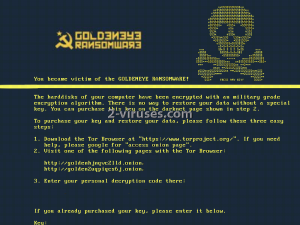
Automatische tools Malware verwijderen
(Win)
Opmerking: Spyhunter proef levert detectie van parasieten zoals Goldeneye Ransomware en helpt bijde verwijdering ervan gratis. beperkte proefversie beschikbaar, Terms of use, Privacy Policy, Uninstall Instructions,
(Mac)
Opmerking: Combo Cleaner proef levert detectie van parasieten zoals Goldeneye Ransomware en helpt bijde verwijdering ervan gratis. beperkte proefversie beschikbaar,
Hoe GoldenEye Ransomware verwijderen via het Systeemherstel?
1. Herstart je computer in Veilige Modus met Opdracht Prompt
voor Windows 7 / Vista/ XP
- Start → Afsluiten → Herstarten → OK.
- Druk herhaaldelijk op de F8 toets tot het Geavanceerde Boot Opties venster verschijnt.
- Kies Veilige Modus met Opdracht Prompt.

voor Windows 8 / 10
- Druk op Aan/Uit op Windows aanmeldscherm. Druk dan op de Shift toets en hou hem ingedrukt en klik op Herstarten.

- Kies probleemoplossing → Geavanceerde Opties → Opstart instellingen en klik op herstarten.
- Terwijl het laadt, selecteer Veilige Modus met Opdracht Prompt inschakelen uit de lijst van Opstart Instellingen.

Systeembestanden en instellingen herstellen.
- Als de Opdracht Prompt modus laadt, geef je cd herstel in en druk op Enter.
- Geef dan rstrui.exe in en druk opnieuw op Enter.

- Klik op “Volgende” in het venster dat verscheen.

- Selecteer één van de Herstelpunten die beschikbaar zijn voor dat GoldenEye Ransomware je systeem geïnfiltreerd heeft en klik dan op “Volgende”.

- Om het Systeemherstel te starten klik je op “Ja”.

2. Complete verwijdering van GoldenEye Ransomware
Na het herstellen van je systeem, is het aangeraden om je computer te scannen met een anti-malware programma, zoals Spyhunter en verwijder alle kwaadaardige bestanden die gerelateerd zijn aan GoldenEye Ransomware.
3. Herstel door GoldenEye Ransomware aangetaste bestanden met “Shadow Volume Copies”
Als je de Systeemherstelfunctie niet gebruikt, kan shadow copy momentopnamen gebruiken. Deze bewaren kopieën van je bestanden op het tijdstip dat de systeemherstel momentopname aangemaakt werd. Meestal probeert GoldenEye Ransomware om alle Shadow Volume Copies te verwijderen, dus het kan zijn dat deze methode niet op alle computers werkt.
Shadow Volume Copies zijn enkel beschikbaar voor Windows XP Service Pack 2, Windows Vista, Windows 7, en Windows 8. Er zijn twee manieren om je bestanden te herstellen via Shadow Volume Copy. JE kan dit doen via ‘native Windows Previous Versions’ of via Shadow Explorer.
a) Native Windows Previous VersionsRechtermuisklik op een gecodeerd bestand en selecteer Eigenschappen>Vorige versies tab. Nu zal je alle beschikbare kopieën van dat specifiek bestand en het tijdstip wanneer het opgeslagen werd in een Shadow Volume Copy. Kies de versie van het bestand dat je wil herstellen en klik op Copy als je het in dezelfde map als die van jou wil bewaren, of Herstellen als je het bestaande, gecodeerde bestand wilt. Als je eerst de inhoud van het bestand wilt zien, klik dan gewoon op openen.

Het is een gratis programma dat je online kan vinden. Je kan ofwel de volledige of de draagbare versie van Shadow Explorer downloaden. Open het programma. Selecteer in de linker bovenhoek de schijf waar het bestand waar je naar opzoek bent bewaard werd. Je zal alle mappen op die schijf te zien krijgen. Om een volledige map op te halen, rechtermusiklik er op en selecteer “Exporten”. Kies dan de locatie waar je het wilt bewaren.

Opmerking: In veel gevallen is het onmogelijk om de bestanden die aangetast werden door moderne ransomware te herstellen. Daarom raad ik aan om een degelijke cloud back-up software te gebruiken uit voorzorg. We raden je aan om Carbonite, BackBlaze, CrashPlan of Mozy Home eens te bekijken.